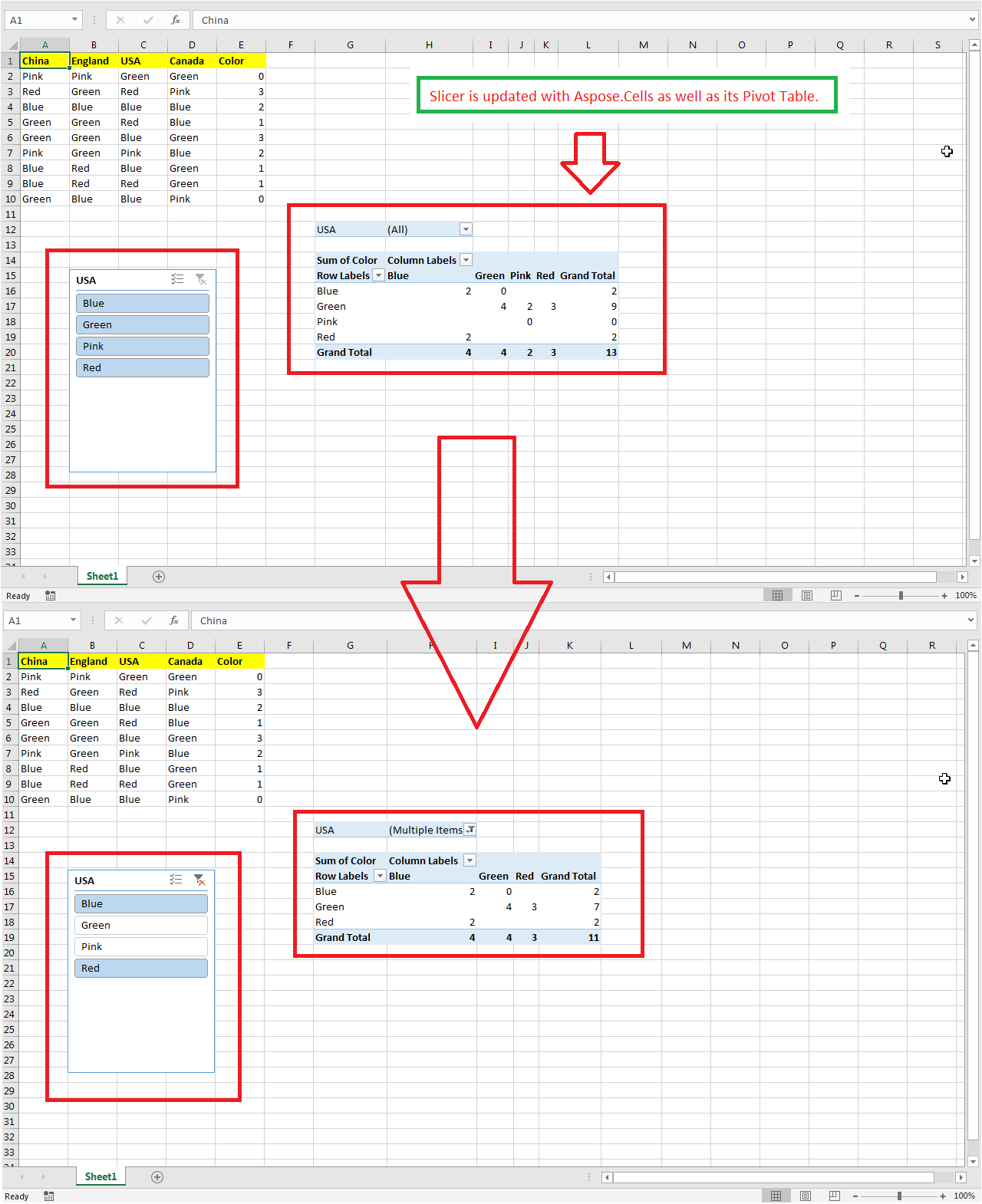Mise à jour de la trancheuse
Scénarios d’utilisation possibles
Si vous souhaitez mettre à jour le slicer dans Microsoft Excel, sélectionnez ou désélectionnez ses éléments, le tableau de slicer ou le tableau croisé dynamique sera alors mis à jour en conséquence. Veuillez utiliser Slicer.SlicerCache.SlicerCacheItems pour sélectionner ou désélectionner des éléments de slicer avec Aspose.Cells, puis appelez la méthode Slicer.refresh() pour mettre à jour le tableau de slicer ou le tableau croisé dynamique.
Mise à jour du tronçonneur
Le code d’échantillon suivant charge le fichier Excel d’exemple contenant un slicer existant. Il désélectionne les 2ème et 3ème éléments du slicer et actualise ensuite le slicer. Ensuite, il enregistre le classeur sous le nom de fichier Excel de sortie. La capture d’écran suivante montre l’effet du code d’échantillon sur le fichier Excel d’exemple. Comme vous pouvez le voir sur la capture d’écran, l’actualisation du slicer avec des éléments sélectionnés a également actualisé le tableau croisé dynamique en conséquence.